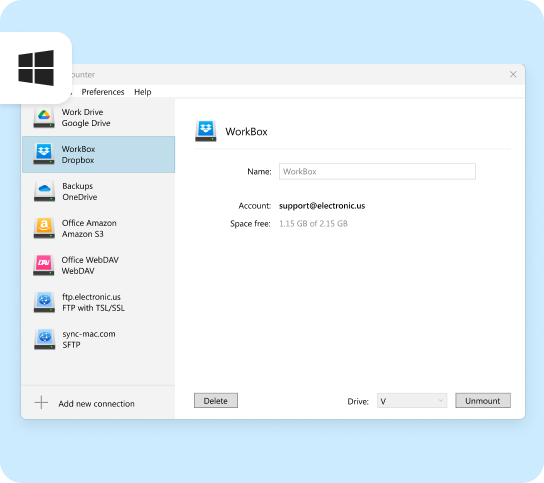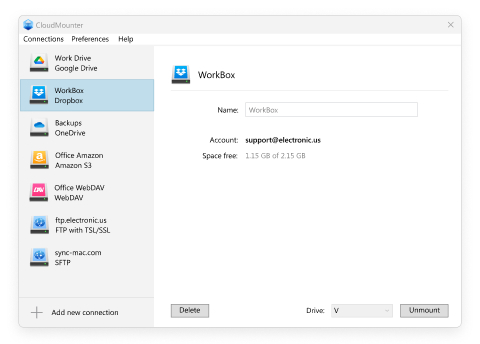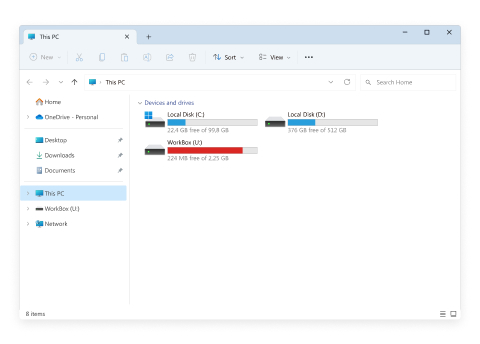Utilize o CloudMounter para conectar o Dropbox ao computador Windows e acessá-lo facilmente a partir do Explorador de Arquivos. É possível abrir e editar arquivos como se estivessem armazenados no seu PC. Não é necessário sincronizar ou ocupar espaço de armazenamento local.